Excel(エクセル)改行されているテキストをコピペするとセルが分割される
皆さんExcelで改行されているテキストを貼り付けると改行されてしまうことをご存じでしょうか?
Excelでは以下のように改行されているテキストを貼り付けるコピペするとセルが分割されてしまいます。
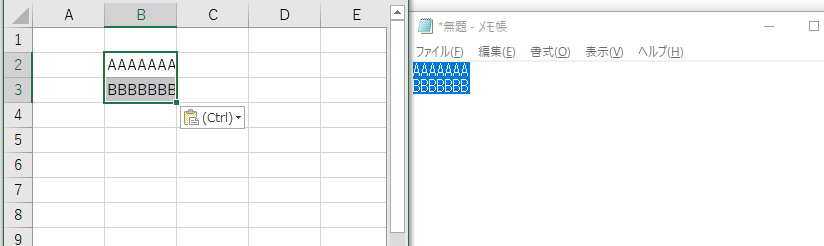
今回の記事では、Excelでコピペでセルが分割される場合の対処法をご紹介していきます。
Excel(エクセル)コピペでセルが分割される場合の対処法
では、ここからはExceでコピペでセルが分割される場合の対処法をご紹介していきます。
Excelで改行されているテキストを貼り付けるとExcelではセルが分割されてしまいます。
これは普段は自動でセルが分割されてくれる方が便利な機能ですが、稀に分割されず1つのセルにコピペしたいことがあります。
方法はとても簡単です。
貼り付けたいセルでダブルクリックか「F2」キーでセルの中にカーソルを合わせます。
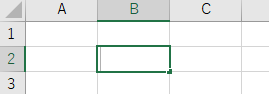
この状態で先ほどの改行されたテキストを貼り付けると1つのセルにコピペすることができます。
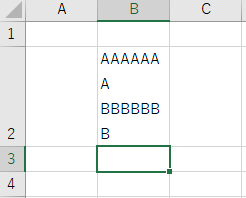
Excelの操作方法は実際に手を動かし、身につけていきましょう
今の時代、様々な仕事でExcelを使用することがあるでしょう。今回はExcelでコピペでセルが分割される場合の対処法をご紹介しました。このような機能を使いこなすことができれば仕事にも役に立つので、実際に手を動かし、覚えていきましょう。
WordやExcelなどのOfficeツールでは便利なショートカットキーなどがたくさんあるのでよく使う作業に関してはショートカットキーを調べてみるのも効率よく仕事を進める上で大切なことなのでこれから実践してみましょう。
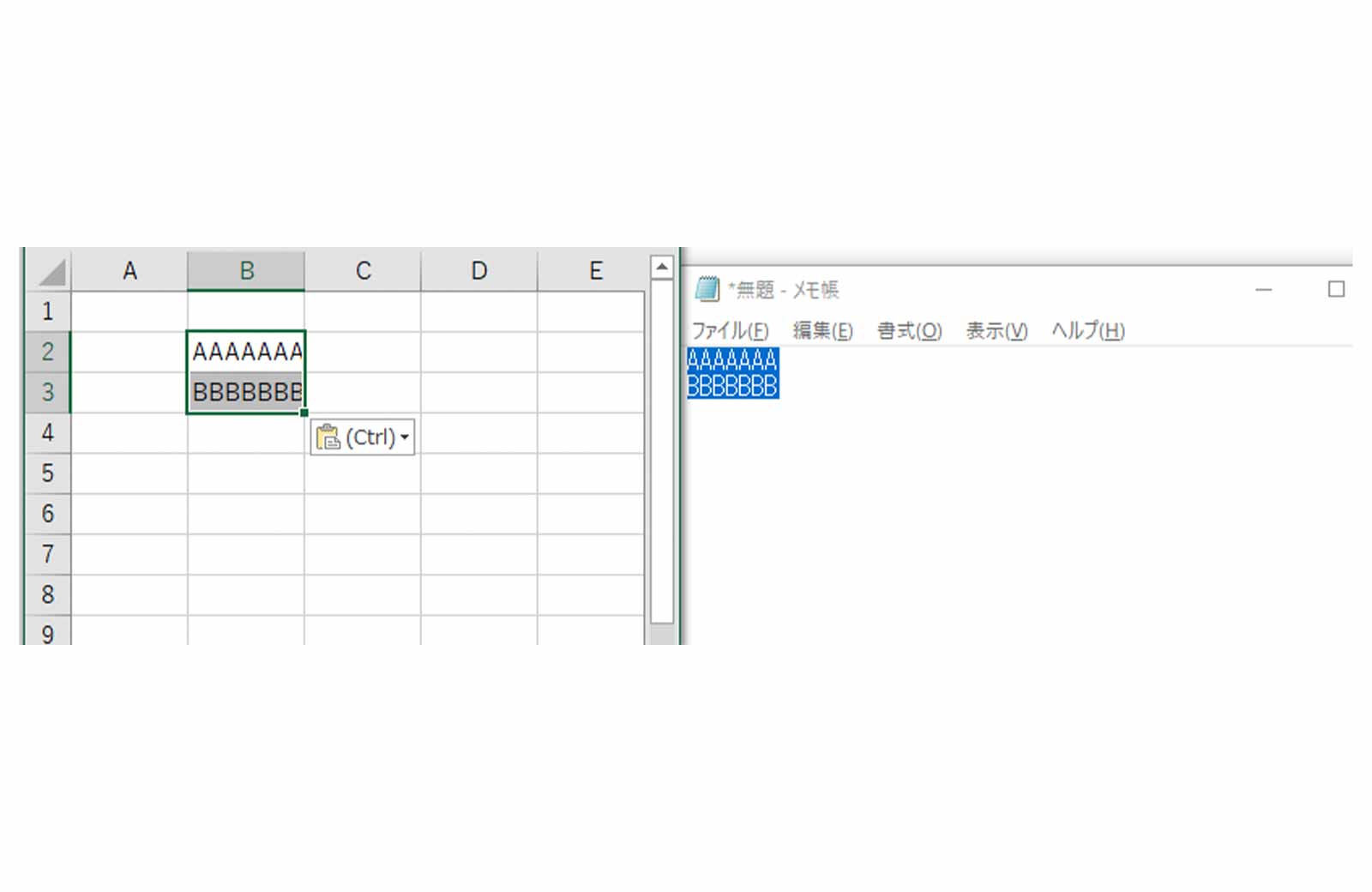


コメント